Wanneer u tekst selecteert met de muis, wordt de miniwerkbalk weergegeven, zoals hieronder wordt geïllustreerd. Het bevat opties voor het wijzigen van lettertypen, uitlijning, tekstkleur, inspringing en opsommingstekens.
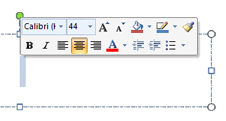
Opmerking: U kunt niet aanpassen welke opties worden weergegeven op de miniwerkbalk.
Als u de miniwerkbalk wilt gebruiken, selecteert u de tekst die u wilt opmaken en klikt u vervolgens op een optie op de miniwerkbalk. Als u de muis ergens anders verplaatst, verdwijnt de Miniwerkbalk, zodat deze uw werk niet in de weg staat.
Als u de miniwerkbalk helemaal niet wilt zien, kunt u deze uitschakelen, zoals hieronder wordt uitgelegd.
De miniwerkbalk uitschakelen
-
Klik in uw app op Bestand > Opties > Algemeen.
-
Schakel onder Opties voor gebruikersinterface het selectievakje Miniwerkbalk weergeven bij selectie uit.
-
Klik op OK.










